Az OrangeFox helyreállítási projekt telepítése a Meizu 8. megjegyzésre
Gyökeres Okostelefon / / August 05, 2021
Ha a Meizu Note 8 kézibeszélőt szeretné telepíteni a Project Treble által támogatott Custom ROM-ra, vagy bármilyen Root fájlt, vagy bármilyen mod fájlt az eszközére, akkor kipróbálhatja az OrangeFox helyreállítási projektet. Egészen hasonlít a Team Win Recovery Projecthez (TWRP), újratervezett kezelőfelülettel és további funkciókkal.
Ebben az útmutatóban itt megosztjuk veled az OrangeFox helyreállítási projekt Meizu 8. megjegyzésre történő telepítésének lépéseit. A villogó útmutató egyszerű és könnyen elvégezhető. Nézze meg a teljes cikket.
Tartalomjegyzék
-
1 OrangeFox helyreállítási projekt: áttekintés
- 1.1 OrangeFox helyreállítási projekt jellemzői
-
2 Az OrangeFox helyreállítási projekt Meizu 8. megjegyzésre történő telepítésének lépései
- 2.1 Mi nem működik a Meizu 8. megjegyzésnél
- 2.2 Előfeltételek:
- 2.3 Letöltések:
- 2.4 Telepítési folyamat:
OrangeFox helyreállítási projekt: áttekintés
Bár az OrangeFox helyreállítási projekt egy egyedi helyreállítás az Android-alapú okostelefonok számára, amely a TWRP forráskódon alapul, stabil egyéni helyreállítást kínál sok funkcióval. Ilyen például a téma, a MIUI OTA támogatása, az init.d funkcionalitás telepítése, az alternatív zárolási képernyő és még sok más. Ezenkívül a helyreállítás támogatja mind a magas, mind a nem magas hanglemezeket és a beépített támogatást a Magisk és a SuperSU telepítéséhez vagy eltávolításához. Míg a Fox témamotort egy sor témával, színvilággal és fröccsenő képernyővel látja el. Most vessünk egy pillantást az OFRP funkcióira.

OrangeFox helyreállítási projekt jellemzői
- Támogatja a Treble és a nem Treble ROM-okat
- Korszerű Oreo-kernel, forrásból épült
- Fokozott kompatibilitás a TWRP-vel
- Frissítve a legújabb TWRP vállalásokkal
- Beépített támogatás az init.d funkcionalitás telepítéséhez
- Támogatás a beépített Magisk telepítéséhez
- Beépített támogatás a SuperSU telepítéséhez (v2.82-201705271822 - csak nem Treble ROM-ok)
- AromaFM
- Fehér zseblámpa
- Jelszó, fáklya, led
- A MIUI és az egyedi ROM-ok támogatása
- MIUI OTA támogatás
- Jobb nyelvi támogatás
- A közösségi szkriptek optimalizált verziói
- Alternatív zárolási képernyő
- Fox téma motor:
- Különböző témák (fekete, sötét stb.)
- Színsémák
- A splash screen választása
- És több
Most nézzük meg az Orange Fox helyreállítási projekt telepítési lépéseit a Meizu 8. megjegyzésben. A villogás előtt először kövesse a letöltési linkeket és követelményeket.
A GetDroidTips webhelyén nem vállalunk felelősséget semmilyen károsodásért vagy hibáért az eszközén, miközben / az útmutató követése vagy a fájl villogása után. Tegye meg saját felelősségére. Még mindig nincs teljesen védve jelszóval. Győződjön meg róla, hogy mit csinál.
Az OrangeFox helyreállítási projekt Meizu 8. megjegyzésre történő telepítésének lépései
Az OrangeFox helyreállítási projekt Realme készülékére történő telepítéséhez először telepítenie kell a TWRP helyreállítást a Meizu 8. megjegyzésére. Kövesse az előfeltételeket, majd a telepítés lépéseit.
Mi nem működik a Meizu 8. megjegyzésnél
Nem ismert
Előfeltételek:
- Tartsa a készülék akkumulátorát akár 60% -ig, mielőtt bármilyen fájlt villogna.
- Szüksége lesz PC-re és laptopra, valamint USB-kábelre is.
- A helyreállítási fájl csak a Meizu Note 8 kézibeszélőhöz készült. Ne próbálja meg más eszközökön.
- A készüléknek nyitott bootloaderrel kell rendelkeznie [Útmutató a boot betöltő feloldásához a Meizu 8. megjegyzésben]
Letöltések:
- OrangeFox_Recovery_img fájl: Mega.nz
- letöltés és telepítés ADB és fastboot illesztőprogramok számítógépén
- Letöltés Realme USB illesztőprogramok és telepítse a számítógépre
Telepítési folyamat:
- Először másolja a letöltött OrangeFox helyreállítási képet az eszköz tárhelyére.
- Csatlakoztassa készülékét a számítógéphez USB-kábel segítségével.
- Ezután kapcsolja ki a telefont, és indítsa újra a gyorsboot módot. [Nyomja meg és tartsa lenyomva a Power + Volume Up gombot együtt]
- Nyissa meg a C meghajtón a telepített ADB mappát.
- Másolja a helyreállítási képfájlt is a mappába.
- Most nyomja meg a Shift billentyűt + kattintson a jobb gombbal az ADB mappa üres területére.
- Látni fogja a nyitott Parancsablak itt opciót. Indítsd el.
- Írja be a következő parancsot a parancsablakba, és nyomja meg az Enter billentyűt:
gyorsboot eszközök
- Ezután megjelenik egy gyorsboot eszköz száma a képernyőn. Az OrangeFox helyreállítás telepítéséhez folytassa a következő paranccsal: (A fájlnév elmentve gyógyulás.img)
gyorsboot flash helyreállítás helyreállítása.img
- Végül írja be egy másik parancsot a helyreállítási módba történő újraindításhoz:
indítsa újra a helyreállításhoz
- A készülék most újraindul az OrangeFox helyreállítási módba. Élvezd!
Ez az. Most már készen áll az új egyéni helyreállítással bármely fájl villogására vagy az eszköz módosítására. Reméljük, hogy hasznosnak találta ezt az útmutatót. Ha azonban ezzel kapcsolatban bármilyen problémával szembesül, írjon nyugodtan az alábbi megjegyzésekbe.
Tech Content író és teljes munkaidős blogger vagyok. Mivel szeretem az Androidot és a Google készülékét, az Android OS-hez és azok szolgáltatásaihoz írva kezdtem a karrieremet. Ez vezetett a "GetDroidTips" elindításához. A Karnataka Mangalore Egyetemen elvégeztem az üzleti adminisztráció diplomáját.


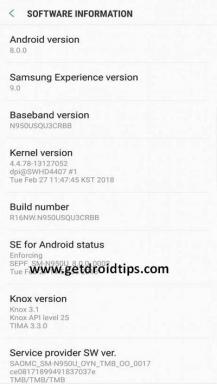
![Letöltés Telepítse az Oxygen OS OnePlus 3 / 3T Open Beta 38/29 [OTA Firmware] alkalmazást](/f/77878c5e0771644374eb7f7ffb43889f.jpg?width=288&height=384)